Jak naprawić problemy z niską liczbą klatek na sekundę w systemie Windows 11

Granie w gry komputerowe nie będzie przyjemne, jeśli nie będziesz mógł cieszyć się nimi z lepszą grafiką. Niski FPS może zakłócić rozgrywkę i nie będziesz cieszyć się grą. Możesz cierpieć z powodu niskiej liczby klatek na sekundę podczas grania w systemie Windows 11, bez względu na to, jak potężny może być Twój komputer. Żaden gracz nie chce grać w grę z niskim FPS, a jeśli masz do czynienia z tym problemem, nie oznacza to, że Twój komputer nie jest wystarczająco wydajny.
Treść:
- 1 Dlaczego moja liczba klatek na sekundę jest tak niska?
- 2 Rozwiązywanie problemów z grami o niskiej liczbie klatek na sekundę w systemie Windows 11
- 3 Upewnij się, że nie jest to opóźnienie w sieci
- 4 Zaktualizuj sterowniki
- 5 Ustaw wysoki priorytet gry
- 6 Wyczyść pliki tymczasowe
- 7 Włącz tryb gry
- 8 Wyczyść obudowę procesora
- 9 ostatnich słów
Dlaczego mój FPS jest tak niski?
Może istnieć wiele powodów, dla których możesz cierpieć z powodu niskiej liczby klatek na sekundę. Na szczęście możesz rozwiązać problem z niskim FPS za pomocą niektórych metod rozwiązywania problemów. Jeśli szukasz sposobu na naprawienie niskiej liczby klatek na sekundę podczas grania w systemie Windows 11, czytaj dalej ten artykuł.
Napraw problemy z grami o niskiej liczbie klatek na sekundę w systemie Windows 11
Wspomnieliśmy tutaj o niektórych możliwych poprawkach mających na celu rozwiązanie problemu niskiej liczby klatek na sekundę w systemie Windows 11.
Ten przewodnik zawiera również rozwiązania dla następujących zapytań:
Jak naprawić problemy z liczbą klatek na sekundę na komputerze
– Niska liczba klatek na sekundę
Upewnij się, że nie jest to opóźnienie sieci
Czasami opóźnienie sieci może wydawać się problemem z niską liczbą klatek na sekundę. Dlatego przed przystąpieniem do naprawy upewnij się, że Twoje połączenie internetowe jest optymalne. Niski FPS może być błędem na twoim komputerze, który będziesz musiał naprawić. Jeśli jednak jest to opóźnienie w sieci, musisz sprawdzić połączenie sieciowe.
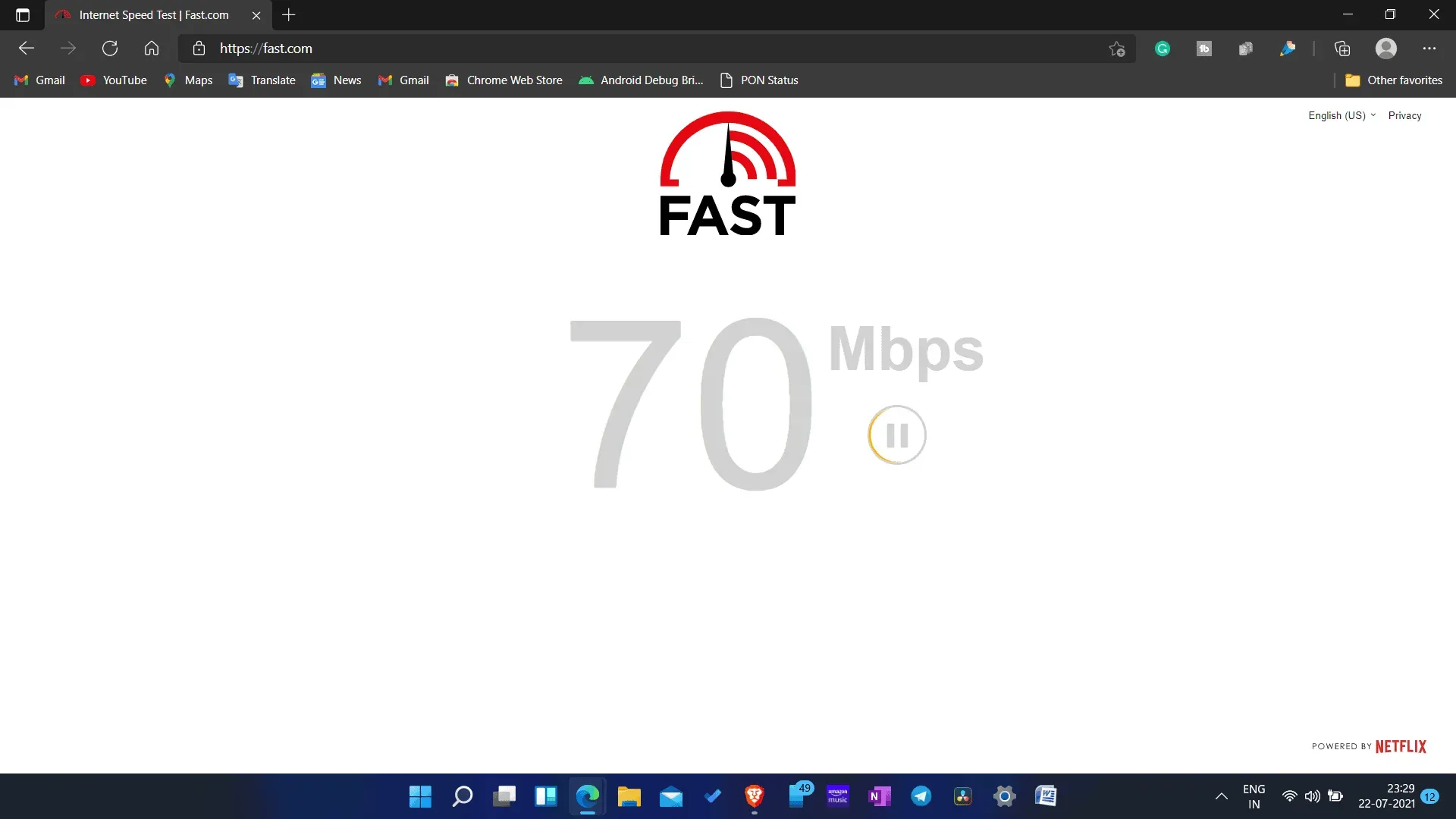
Powinieneś sprawdzić prędkość swojego Internetu i upewnić się, że nie masz wolnego połączenia internetowego. Możesz użyć Fast.com do przetestowania prędkości Internetu. Jeśli prędkość Twojego internetu jest niska, spróbuj przybliżyć router do komputera. To powinno rozwiązać problem z Internetem. Możesz także podłączyć router do komputera za pomocą kabla Ethernet. Jeśli to nie rozwiąże problemu z Internetem, spróbuj zresetować router.
Jeśli nadal masz problem z wolnym Internetem, spróbuj skontaktować się z dostawcą usług internetowych i rozwiązać problem. Jeśli jednak internet działa dobrze, prawdopodobnie jest to problem z niską liczbą klatek na sekundę, a nie opóźnieniem sieci. Możesz przejść do metod rozwiązywania problemów, aby naprawić niski FPS podczas grania w Windows 11.
Zaktualizuj swoje sterowniki
Podczas grania w systemie Windows 11 może wystąpić niska liczba klatek na sekundę, jeśli sterowniki karty graficznej są nieaktualne. Będziesz musiał zaktualizować sterowniki karty graficznej, jeśli napotkasz problem z niską liczbą klatek na sekundę. Aby zaktualizować sterowniki karty graficznej, wykonaj następujące kroki:
- Otwórz Menedżera urządzeń na swoim komputerze.
- W Menedżerze urządzeń rozwiń Karty graficzne , klikając je dwukrotnie.
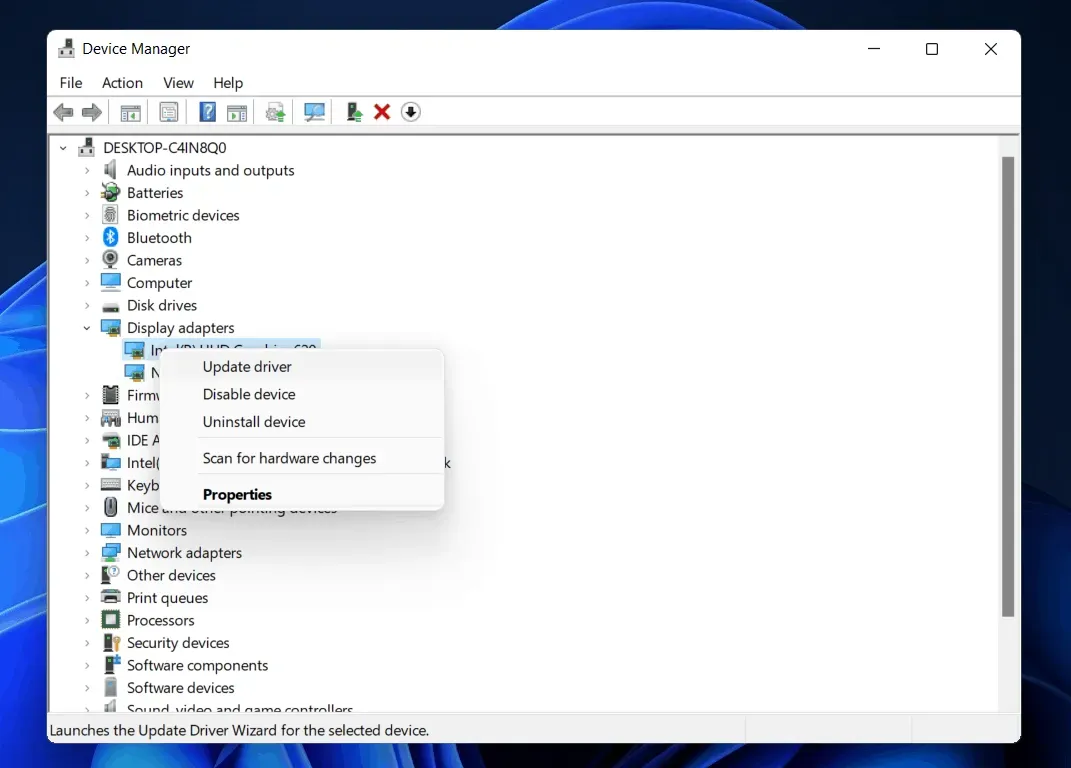
- Teraz kliknij prawym przyciskiem myszy swoją kartę graficzną i wybierz Aktualizuj sterownik. Będziesz musiał to zrobić osobno dla wszystkich kart wideo na komputerze.
- Następnie uruchom ponownie komputer i spróbuj ponownie uruchomić grę.
Możesz pobrać sterowniki z oficjalnej strony producenta karty graficznej. Jeśli używasz karty graficznej AMD , możesz przejść do oficjalnej witryny AMD, znaleźć model swojej karty graficznej i stamtąd pobrać sterowniki. Zrób to samo dla kart graficznych NVIDIA, przejdź do oficjalnej strony NVIDIA i stamtąd możesz pobrać sterowniki.
Ustaw grę na wysoki priorytet
Musisz ustawić grę na wysoki priorytet, aby zwiększyć wydajność gry. Aby ustawić wysoki priorytet gry, wykonaj następujące kroki:
- Otwórz Menedżera zadań na komputerze i przejdź do karty Procesy .
- Tutaj wybierz grę, w którą grałeś. Kliknij go prawym przyciskiem myszy, a następnie kliknij przejdź do szczegółów.
- Zostaniesz przeniesiony do zakładki Szczegóły , a gra zostanie podświetlona. Kliknij go prawym przyciskiem myszy, a następnie kliknij Ustaw priorytet i ustaw priorytet na wysoki.
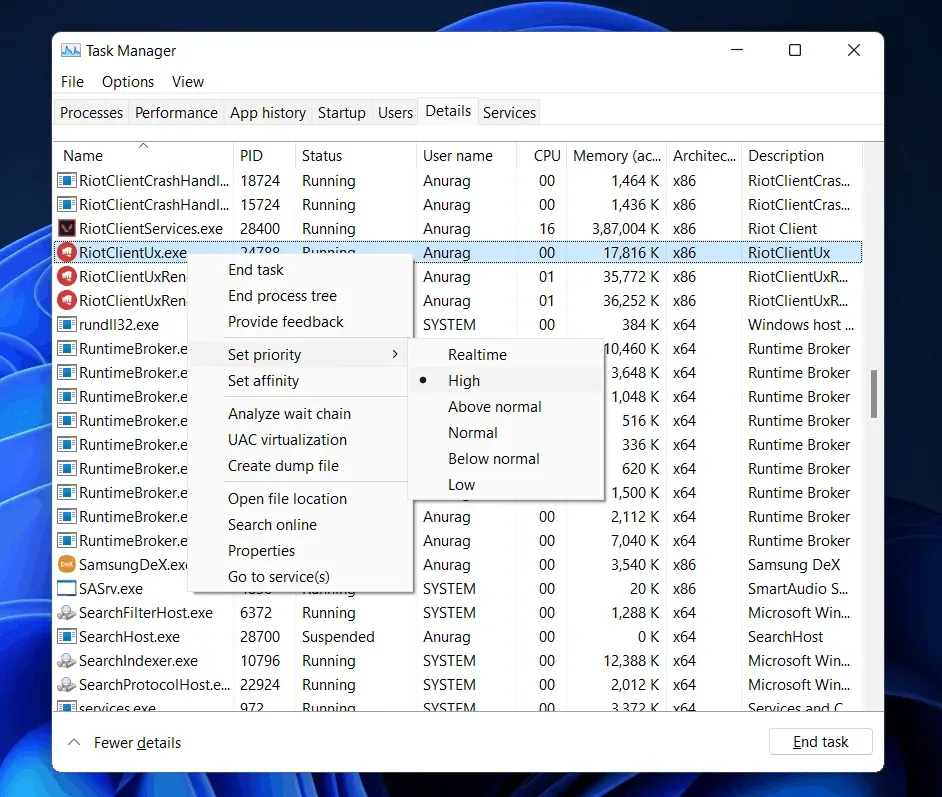
- Jeśli chcesz poprawić wydajność komputera podczas grania w gry, możesz zakończyć niektóre procesy działające w tle. Możesz zakończyć program z karty procesów w menedżerze zadań. Wybierz proces, a następnie kliknij „ Zakończ proces”, aby go zakończyć.
- Następnie zamknij menedżera zadań i uruchom ponownie grę. Teraz grając w systemie Windows 11 nie doświadczysz niskiej liczby klatek na sekundę.
Wyczyść pliki tymczasowe
Wyczyszczenie plików tymczasowych poprawi również wydajność komputera. Pliki tymczasowe zajmują miejsce na komputerze i spowalniają jego działanie. Możesz wyczyścić pliki tymczasowe na komputerze, aby zoptymalizować wydajność.
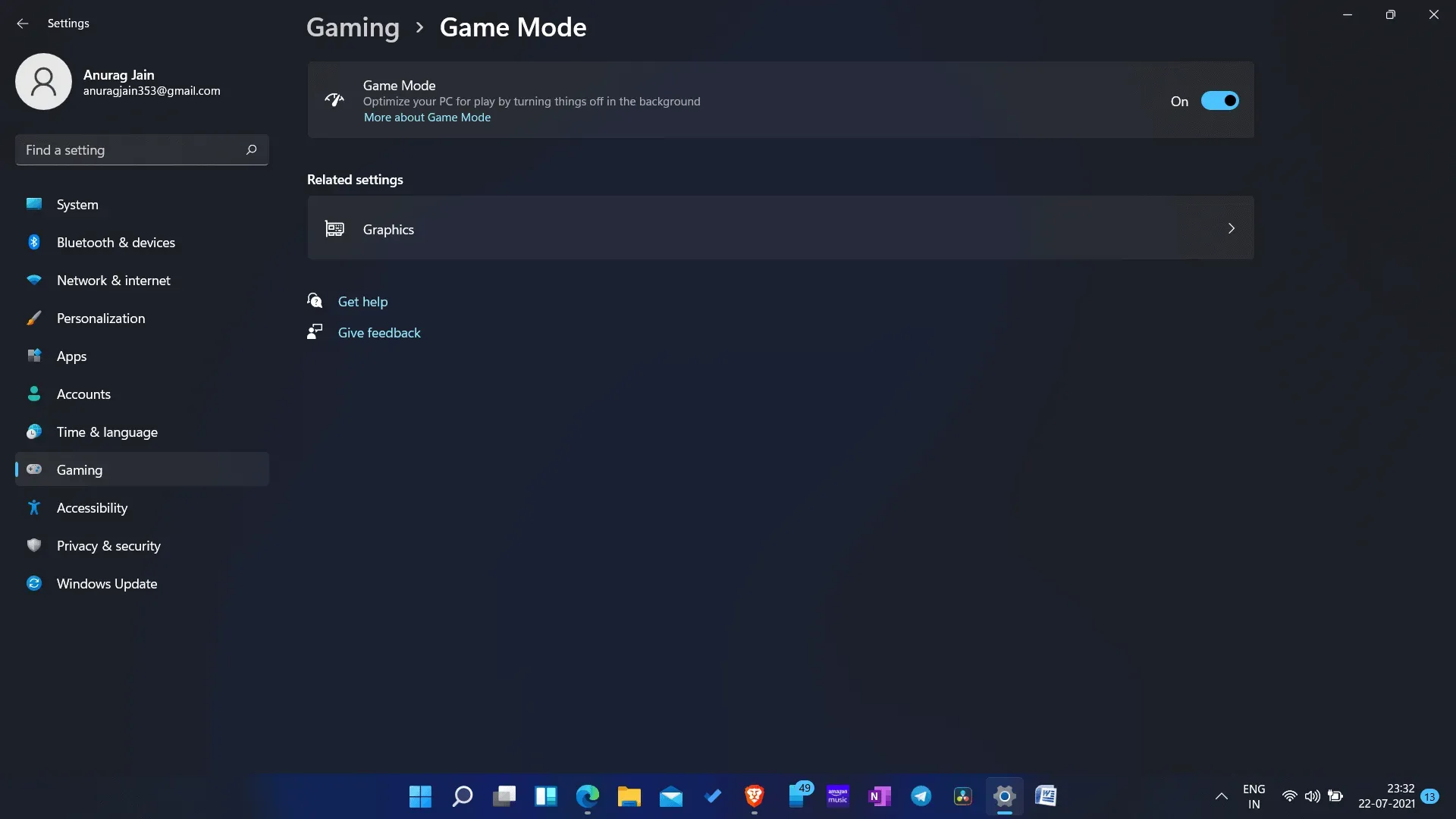
Aby usunąć pliki tymczasowe, kliknij ikonę programu uruchamiającego , wyszukaj %temp% i otwórz go. Spowoduje to otwarcie folderu plików tymczasowych. Stąd możesz ręcznie usunąć pliki tymczasowe na swoim komputerze.
Włącz tryb gry
Upewnij się, że włączony jest tryb gry na komputerze. Tryb gry na komputerze z systemem Windows nadaje priorytet Twoim doświadczeniom w grach, dzięki czemu uzyskasz stabilną liczbę klatek na sekundę podczas gry. Możesz włączyć tryb gry, aby zapobiec niskiej liczbie klatek na sekundę podczas gry w systemie Windows 11.
- Otwórz ustawienia na swoim komputerze.
- Przejdź do sekcji gier z lewego paska bocznego.
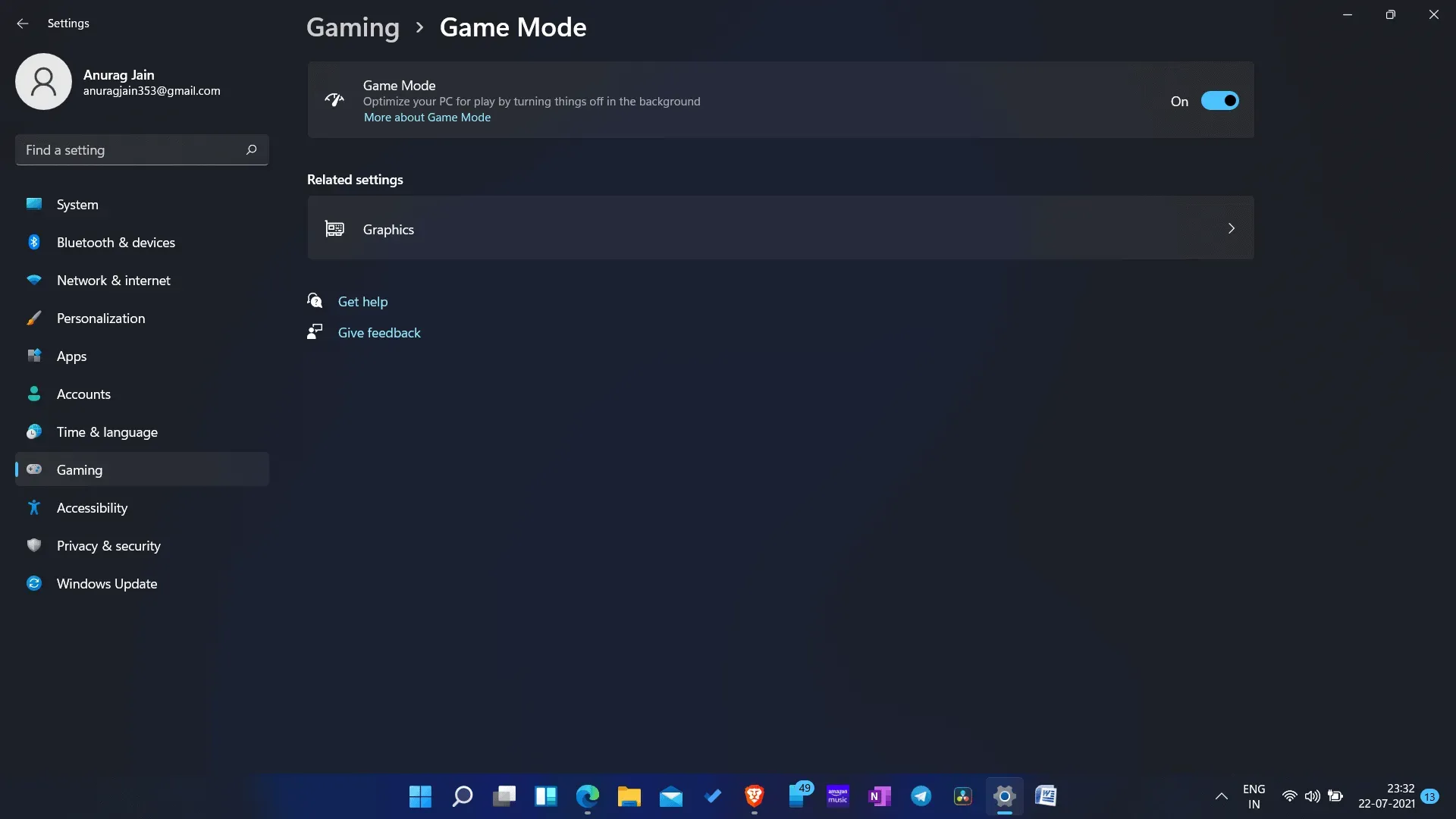
- W sekcji gry kliknij tryb gry. W tym miejscu włącz przełącznik trybu gry .
Wyczyść obudowę procesora
Podczas grania na komputerze z systemem Windows możesz odczuwać niską liczbę klatek na sekundę, jeśli wewnątrz obudowy procesora znajduje się brud. Brud i kurz wewnątrz obudowy procesora mogą blokować wentylację i powodować przegrzanie. Przegrzanie wpływa na wydajność komputera i może powodować problemy, takie jak niski FPS. Pomoże to, jeśli wolisz wyczyścić obudowę procesora, aby umożliwić wentylację.
Jeśli korzystasz z laptopa, lepiej zostaw go wyczyszczeniu profesjonaliście. Jeśli Twój laptop nadal się przegrzewa podczas grania, powinieneś użyć podkładki chłodzącej do laptopa. Z pewnością poprawi to wydajność procesora i naprawi niski FPS podczas grania w gry w systemie Windows 11.
Ostatnie słowa
Oto niektóre poprawki dla gier systemu Windows 11 z ustawieniami niskiej liczby klatek na sekundę w 2021 r. Aby zapobiec występowaniu problemów z niską liczbą klatek na sekundę, użyj metod rozwiązywania problemów opisanych w tym artykule.
Dodaj komentarz